
DriverHub je besplatni program za instaliranje ili ažuriranje upravljačkih programa na računalu u automatskim ili ručnim načinima. Program DriverHub ima podršku za ruski jezik, radi u Windows operativnom sustavu.
Upravljački program je programski kod (firmware) potreban za interakciju između različitih uređaja računala i Windows operativnog sustava. Vozači pružaju odnos između uređaja i sustava, omogućuju računalnom hardveru obavljanje određenih funkcija.
sadržaj:- Instalirajte DriverHub
- DriverHub sučelje
- Postavke DriverHub-a
- Instaliranje ili ažuriranje upravljačkih programa u DriverHubu
- Povijest preuzimanja DriverHub-a
- Oporavak vozača u DriverHubu
- Korisni programi u DriverHub-u
- Zaključci članka
Bez upravljačkih programa u sustavu, hardver neće raditi ispravno na računalu. Operativni sustav Windows uključuje paket upravljačkih programa potrebnih za rad računala.
U nekim slučajevima, potrebno je instalirati originalne upravljačke programe izravno od proizvođača ove opreme. Programeri stalno objavljuju najnovije verzije upravljačkih programa koji dodaju nove značajke, ispravljaju otkrivene pogreške i optimiziraju rad uređaja.
Za odabir upravljačkih programa na računalu, odmah nakon instaliranja sustava Windows, koristite posebne programe dizajnirane za pronalaženje i instaliranje potrebnih upravljačkih programa. Isti softver ažurira upravljački program na novu verziju izdanu nakon instaliranja upravljačkog programa na računalo.
Jedna takva aplikacija je besplatni program DriverHub. Aplikacija ima pristup milijunima vozača iz cijelog svijeta koji su razvrstani u grupe za podržane operativne sustave..
DriverHub se može preuzeti sa službenog web mjesta programera. Preuzmite instalacijsku datoteku, a zatim na svoje računalo instalirajte program Driver Hub. Ukupno je program Driver Hub na svoja računala instaliralo više od 3,5 milijuna korisnika.
Preuzimanje DriverHubDriverHub radi na Windows 10, Windows 8.1, Windows 8, Windows 7. Driver Hub ne podržava Windows XP operativni sustav, tako da bi obožavatelji ovog sustava trebali koristiti drugi program koji podržava instaliranje upravljačkih programa na XP.
A sada prijeđimo na pregled DriverHub-a..
Instalirajte DriverHub
Proces instaliranja DriverHub-a na računalo je prilično jednostavan, korisnik treba samo kliknuti odgovarajuće tipke u prozoru čarobnjaka za instalaciju da bi prešao na sljedeću fazu instaliranja programa.
Imajte na umu da je tijekom instalacije DriverHub-a na računalo predloženo instaliranje nekih besplatnih programa. Korisnik odlučuje hoće li koristiti ovu ponudu ili ne..
DriverHub sučelje
U glavnom prozoru programa DriverHub, u gornjem desnom kutu nalaze se gumbi "Postavke" i "O".
S lijeve strane je stupac s odjeljcima iz kojih se izvode sve potrebne radnje u aplikaciji:
- "Vozači" - pretražujte, ažurirajte, instalirajte upravljačke programe ručno ili automatski.
- Povijest preuzimanja - Povijest nedavno instaliranih upravljačkih programa i sistemskih programa.
- "Vrati" - po potrebi vratite prethodnu verziju upravljačkog programa.
- "Korisni programi" - pokretanje sistemskih aplikacija izravno iz prozora DriverHub.
Nakon pokretanja, program DriverHub prema zadanom se otvara u odjeljku "Upravljački programi".

Postavke DriverHub-a
Da biste promijenili postavke DriverHub-a, idite na postavke programa. Program automatski provjerava uređaje sustava i njegova ažuriranja..
Korisnik može samostalno mijenjati mapu za preuzimanje odabranu za preuzimanje upravljačkih programa. Po zadanom, upravljački programi se učitavaju u mapu DriverHub koja se nalazi u skrivenoj mapi AppData u korisničkom profilu.
Ako je potrebno, odaberite odgovarajući jezik. Program podržava glavne europske jezike.
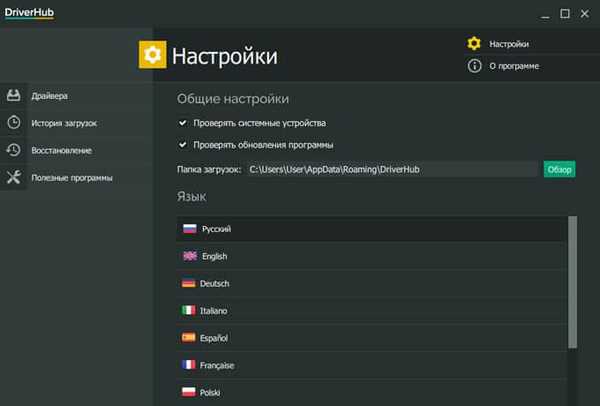
Instaliranje ili ažuriranje upravljačkih programa u DriverHubu
Da biste pokrenuli postupak otkrivanja potrebnih upravljačkih programa, u glavnom prozoru programa DriverHub kliknite na gumb "Pronađi odmah".
Aplikacija pregledava računalo, postupak skeniranja prati vizualna indikacija. Ispod se ovaj prozor prikazuje osnovne informacije o sustavu..

Nakon provjere računala, u prozoru se prikazuju podaci o broju upravljačkih programa koji su pronađeni za ažuriranje ili nedostajanje. U ovom slučaju program koji se nalazi na upravljačkom programu računala ažurira se za 10 uređaja.
DriverHub radi u dva načina:
- Jednostavan način rada - automatska instalacija svih potrebnih upravljačkih programa i besplatnih programa.
- Stručni način rada - izbor upravljačkih programa i programa za ručnu instalaciju od strane korisnika.
U većini slučajeva ima smisla koristiti stručni mod. U stručnom načinu rada korisnik može odabrati instaliranje samo pojedinih upravljačkih programa na računalo, a ne svih upravljačkih programa koji se nude za instalaciju.
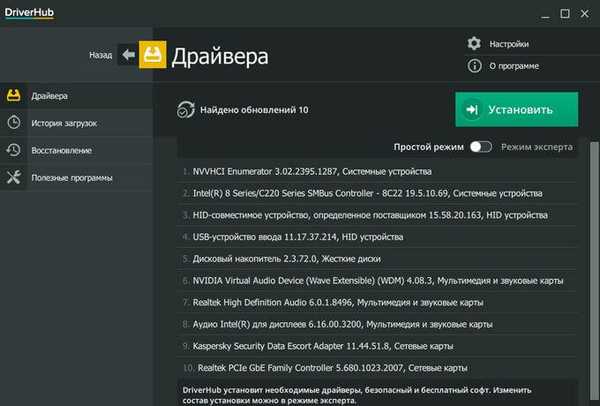
Pomaknite prekidač u stručni mod.
Za neke uređaje DriverHub nudi izbor nekoliko verzija upravljačkih programa. Kliknite lijevom tipkom miša na uređaj za više detalja..
Podaci o upravljačkom programu koji se preporučuju za instalaciju na PC-u su označeni zelenom bojom, a alternativna opcija se prikazuje crvenom bojom. Također prikazuje informacije o trenutnom upravljačkom programu instaliranom na računalu..
Pažljivo pročitajte dostavljene podatke, pogledajte verziju upravljačkog programa, datum verzije i naziv tvrtke - programera upravljačkog programa. Odmjerite vrijedi li na računalo instalirati novu verziju upravljačkog programa ili ne..
Ako je ovo novija verzija upravljačkog programa istog proizvođača, tada korisnik ne bi trebao sumnjati u preporučljivost ažuriranja upravljačkog programa. U drugim slučajevima, korisnik odlučuje hoće li instalirati ili ažurirati predložene upravljačke programe..
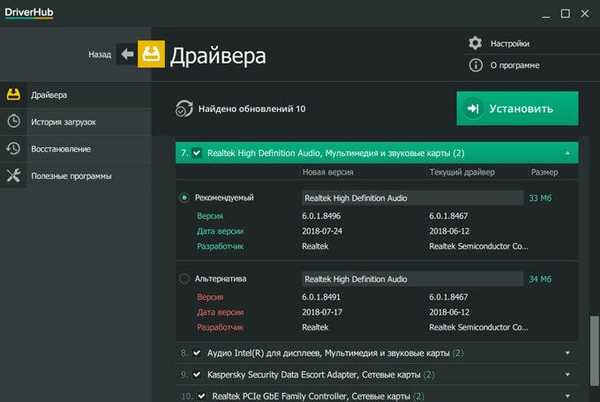
Stavite potvrdne okvire ispred potrebnih uređaja na popis za ažuriranje ili instaliranje upravljačkih programa, a zatim kliknite gumb "Instaliraj".
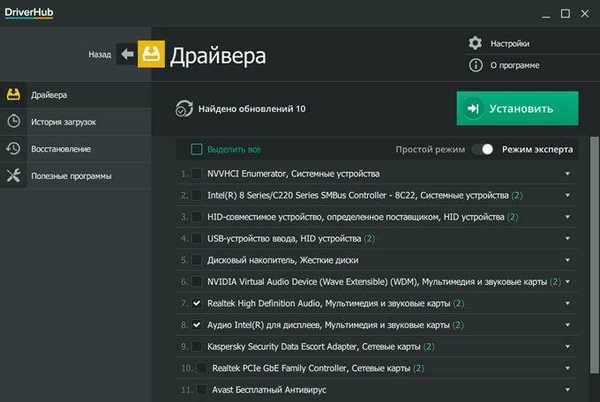
Slijedi postupak instaliranja ili ažuriranja upravljačkih programa na računalu.

Na kraju, da biste primijenili postavke u sustavu, morate ponovno pokrenuti računalo.

Nakon što su instalirani svi potrebni pokretački programi, korisnik može nastaviti koristiti Windows na osobnom računalu.
Povijest preuzimanja DriverHub-a
Odjeljak "Povijest preuzimanja" DriverHub sadrži informacije o nedavno preuzetim upravljačkim programima i sistemskim programima..
Možda će vas zanimati i:- DriverPack Solution - automatska instalacija upravljačkih programa na računalo
- Snappy Driver Installer - pretražite, instalirajte i ažurirajte upravljačke programe
- IObit Driver Booster - ažuriranje upravljačkih programa na računalu
Označite uređaj na koji je upravljački program instaliran, pročitajte podatke o određenom upravljačkom programu. Pritisnite gumb "Otvori mapu" za pristup arhivi s ovim pogoniteljem.

Oporavak vozača u DriverHubu
Način "oporavak" je neophodan i koristan alat za vraćanje računala u zdravo stanje zbog problema s upravljačkim programima. DriverHub može vratiti prethodne verzije upravljačkih programa koji su zamijenjeni novijim verzijama instaliranim u ovom programu.
Ponekad, kao rezultat instaliranja upravljačkog programa ili ažuriranja upravljačkog programa, pojavljuju se pogreške u sustavu ili se javljaju kvarovi u radu čitavog računala ili nekih uređaja. Dešava se da krivo napisani upravljački programi naiđu na krivnju samih programera. Na ovom svijetu nema ništa savršeno, pa se povremeno događaju pogreške..
U takvoj situaciji, ima smisla otkloniti se: vratiti se u obrnuto stanje. Ažurirani upravljački program bit će izbrisan s računala, a umjesto toga prethodno instalirani upravljački program bit će vraćen u sustav..
Odaberite uređaj za vraćanje prethodnog upravljačkog programa, kliknite gumb "Vrati".

Nakon dovršetka povratka upravljačkog programa ponovo pokrenite računalo.
Korisni programi u DriverHub-u
Odjeljak Korisni programi nudi pristup alatima sustava izravno iz programa programa DriverHub. Ova korisna funkcija korisna je ako trebate konfigurirati Windows operativni sustav, promijeniti neke parametre sustava.
Sljedeći su alati dostupni korisniku:
- Vraćanje sustava - Pokrenite vraćanje sustava s prethodno kreiranih točaka vraćanja u sustav Windows.
- Programi i komponente - uklanjanje ili modifikacija programa instaliranih na računalu.
- Sustav - pregledajte osnovne informacije o ovom računalu.
- Postavke zaslona - prilagodite postavke zaslona.
- Napajanje - odaberite i konfigurirajte shemu upravljanja napajanjem računala.
- Upravljanje mrežom i dijeljenjem - Upravljanje mrežnom vezom.
- Upravljanje računalom - otvorite prozor konzole Upravljanje računalom.
- Upravljačka ploča - Pokrenite upravljačku ploču.
- Disk Manager - otvaranje priključnog prozora Disk Management.
- Upravitelj zadataka - otvorite prozor Upravitelja zadataka.
- Komandni redak - otvara prozor Windows naredbenog retka.
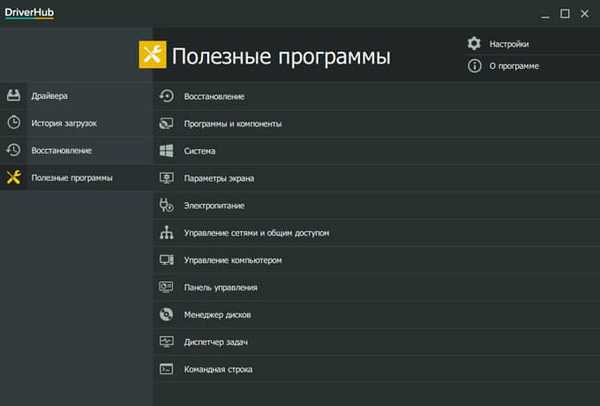
Zaključci članka
Besplatni program DriverHub koristi se za instaliranje, ažuriranje upravljačkih programa u automatskim ili ručnim načinima. U programu možete instalirati ili ažurirati sve predložene upravljačke programe ili samo neke od predloženih upravljačkih programa.
U slučaju problema na računalu, upotrijebite funkciju vraćanja tako da vozač vratite na prethodnu verziju. Ako je potrebno, kroz prozor programa DriverHub možete pristupiti alatima operacijskog sustava Windows za obavljanje potrebnih postavki.
Povezane publikacije:- Izrada sigurnosnih kopija Windows 10 upravljačkih programa - 4 načina
- AIDA64 - dijagnostika, testiranje, prikupljanje podataka o sustavu
- 10 najboljih upravitelja datoteka sa sustavom Windows
- Kaspersky Software Updater - potražite ažuriranja instaliranih programa











